微软windows8操作系统相较于之前的系统进行了很大的整改,导致很多用户对windows8操作系统的操作方式完全不理解。进入桌面后却也看不到控制面板的踪影,这个给win8的用户带来一定的障碍,那么win8控制面板怎么打开呢?下面,小编就来跟大家来探讨一下打开win8控制面板的方法。
有使用过win8系统的用户就深有体会,win8开机后就直接进入metro(开始)界面,而进入桌面后却也看不到控制面板的踪影,这无疑不是一个“好兆头”,很多的win8在那里叫苦连天,为此,小编就来教大家如何来打开win8控制面板。
控制面板快捷键
方法一:
按下“Win+X”组合键呼出系统快捷菜单,点击“控制面板”即可。
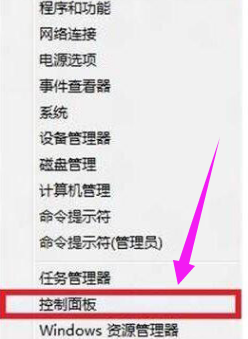
win8电脑图解1
方法二:
按组合键“win + R”打开运行,输入下图命令进入“control panel”,按回车就可以打开控制面板。

控制面板电脑图解2
方法三:
在桌面用鼠标右键,选择个性化
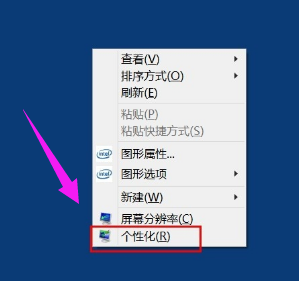
控制面板电脑图解3
然后直接点击“控制面板”也可以打开控制面板。
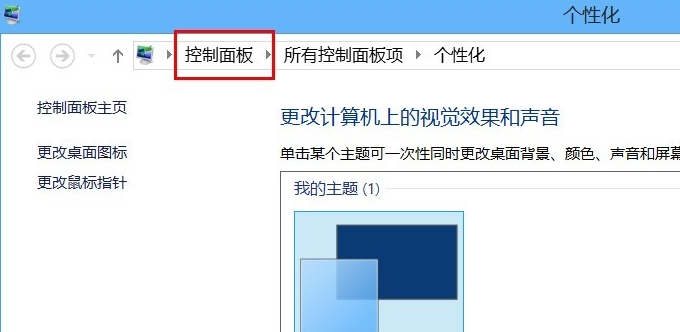
打开面板电脑图解4
或者点击“更改桌面图标”
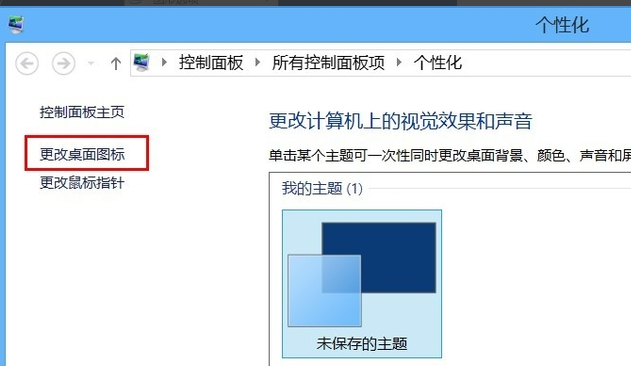
控制面板电脑图解5
勾选“控制面板”
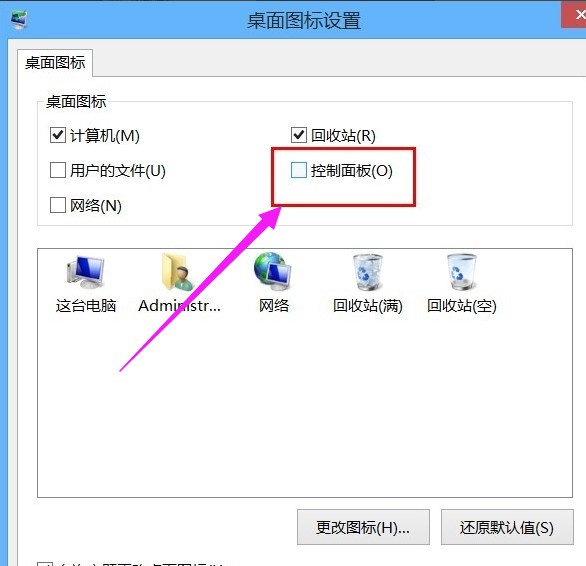
快捷键电脑图解6
桌面就有了“控制面板”图标按钮
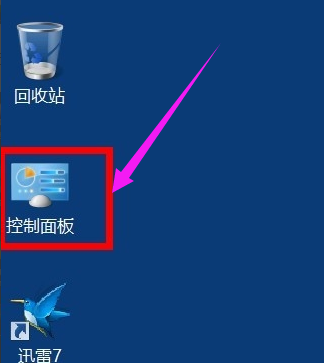
控制面板电脑图解7
关于打开win8控制面板的操作方法,小编就跟大家说到这里了,更多的教程尽在“小白一键重装”官网,欢迎前去查阅。